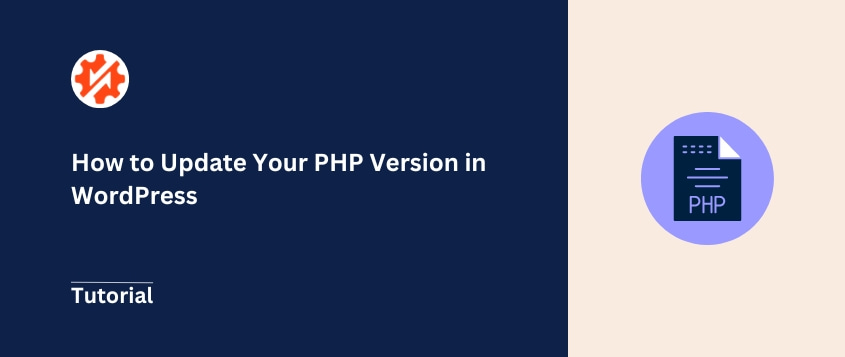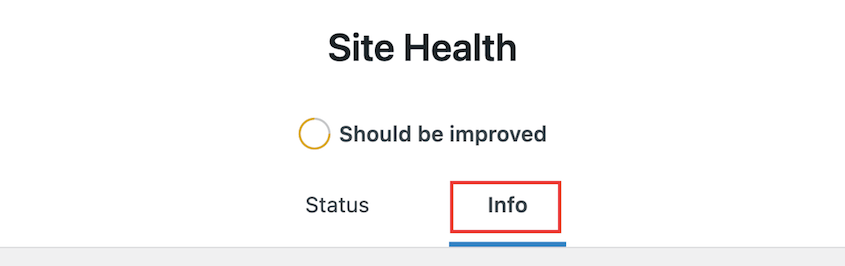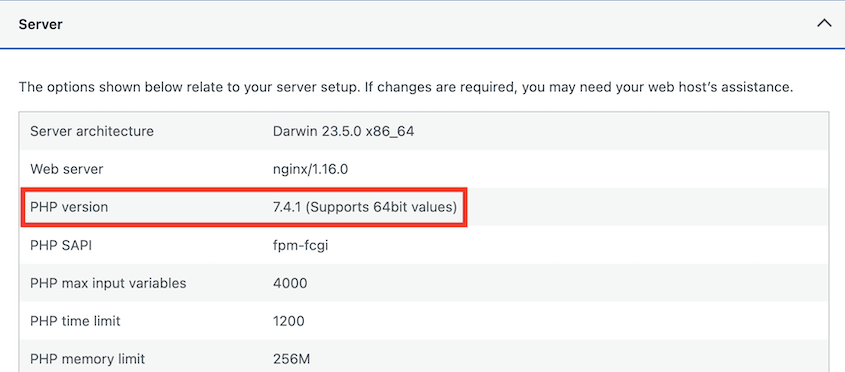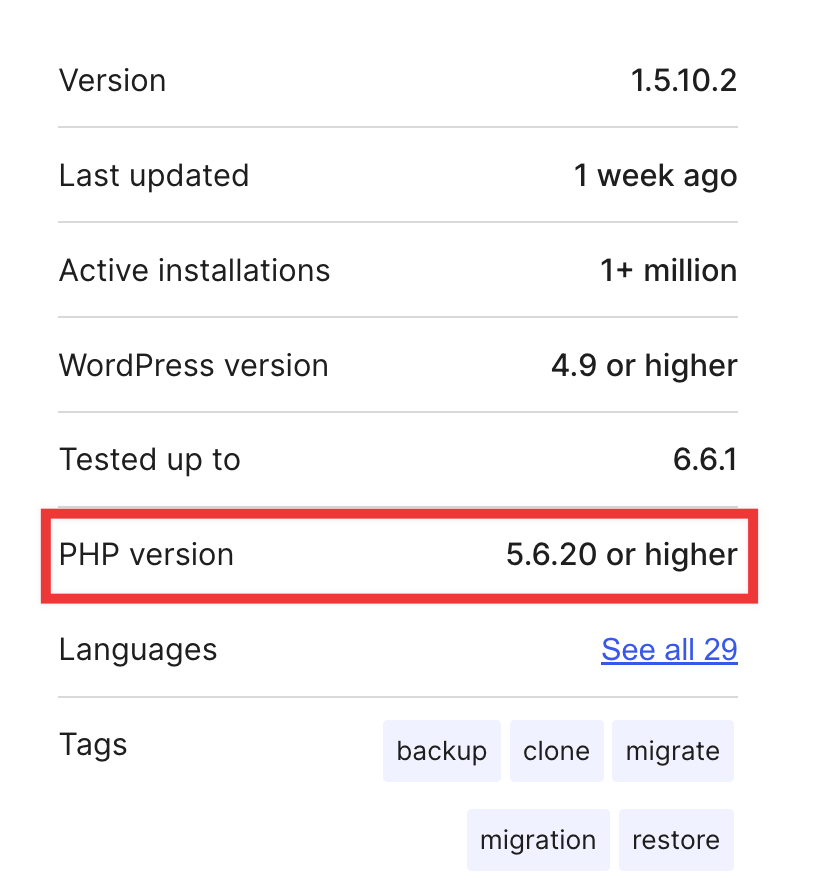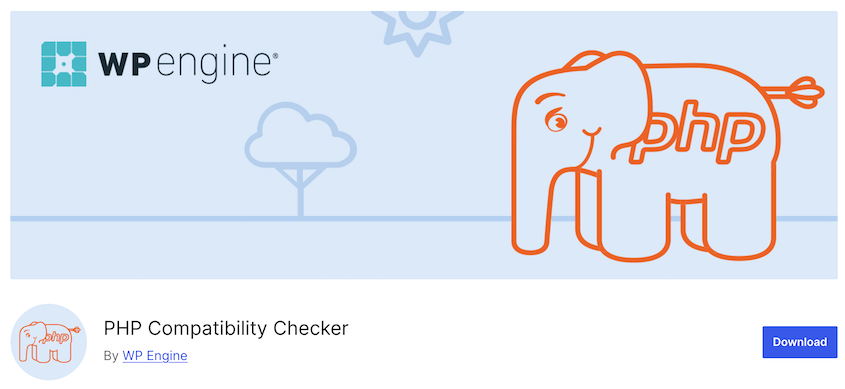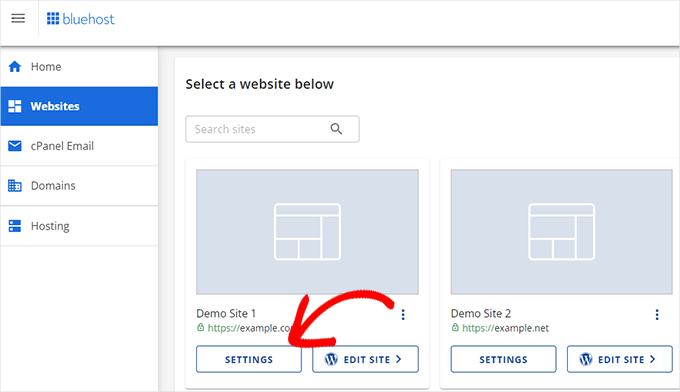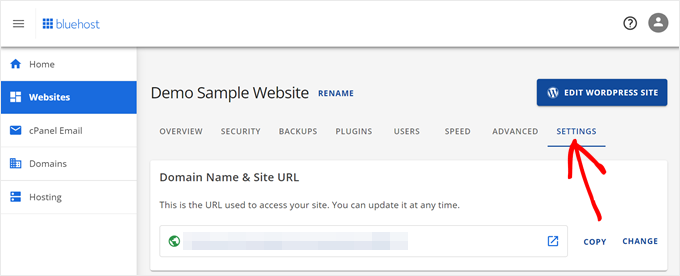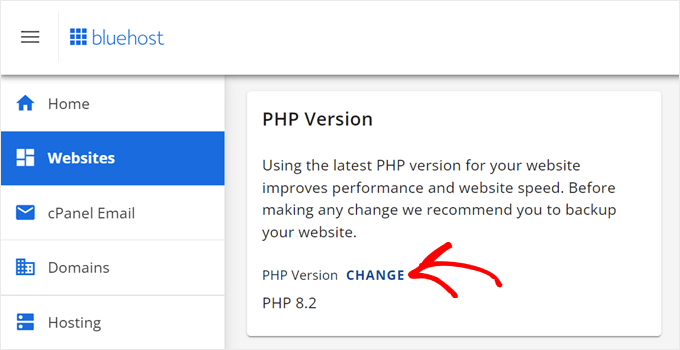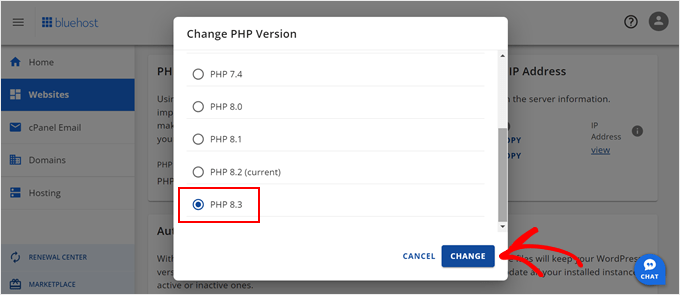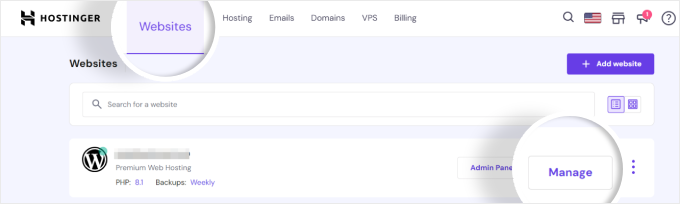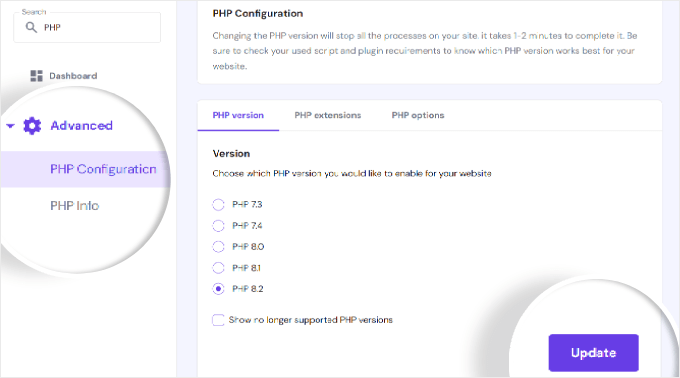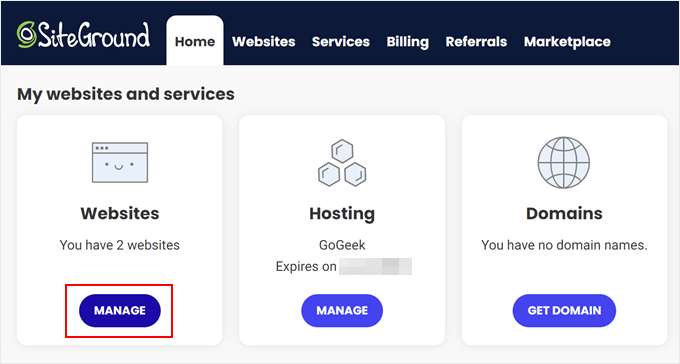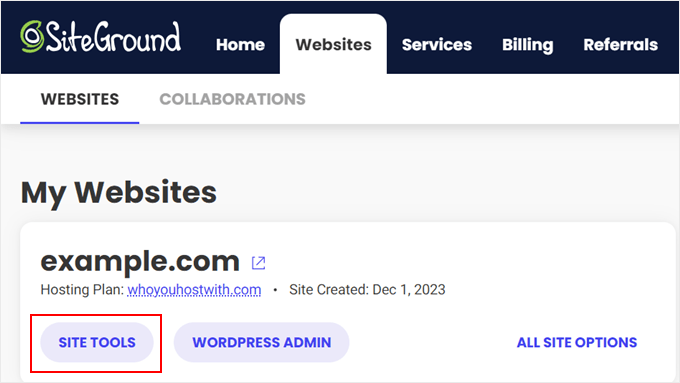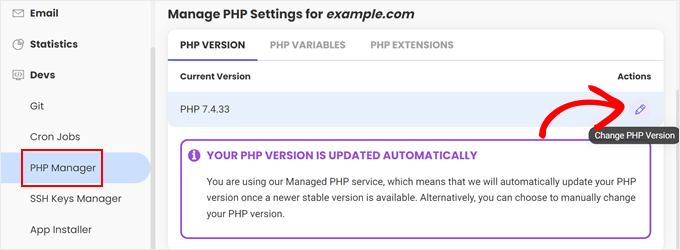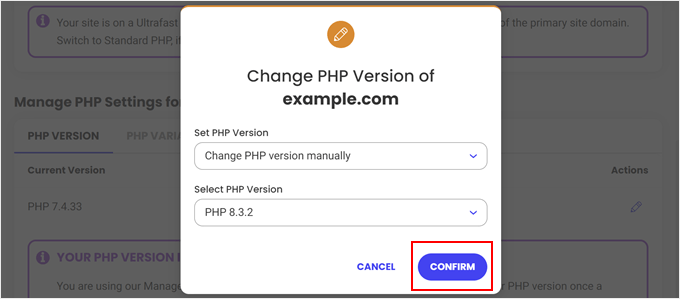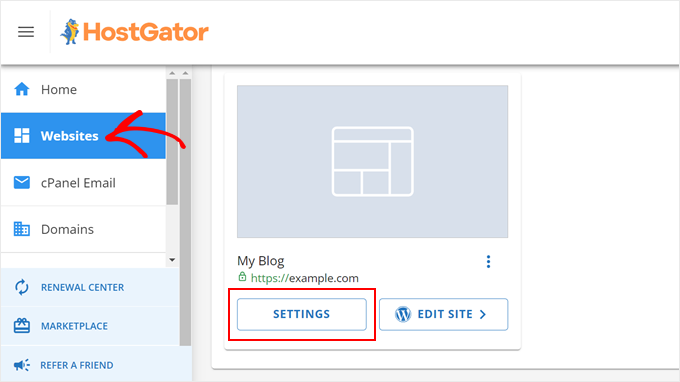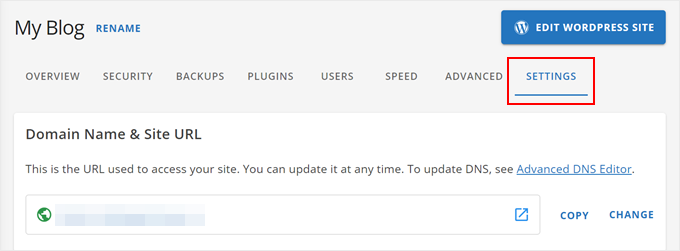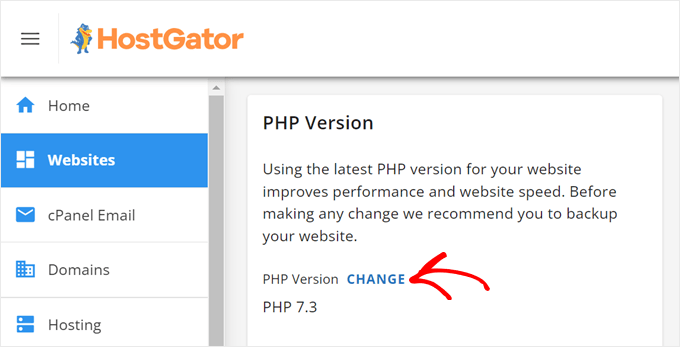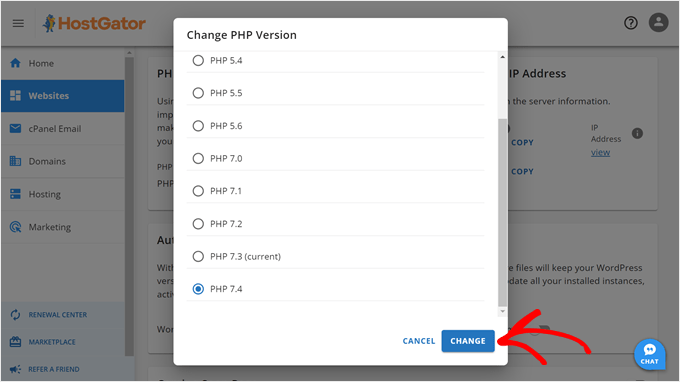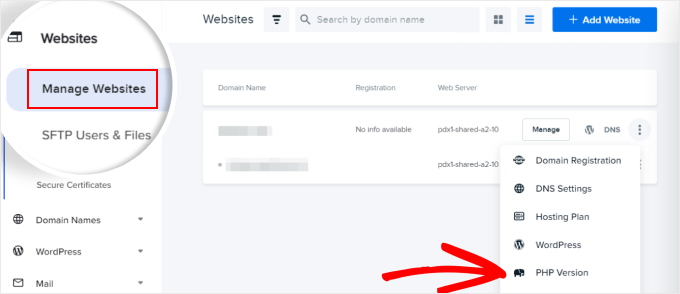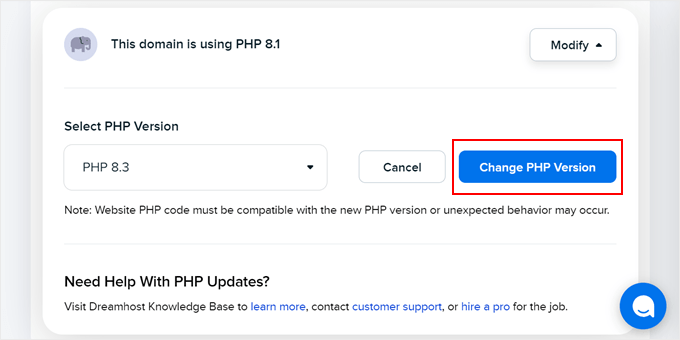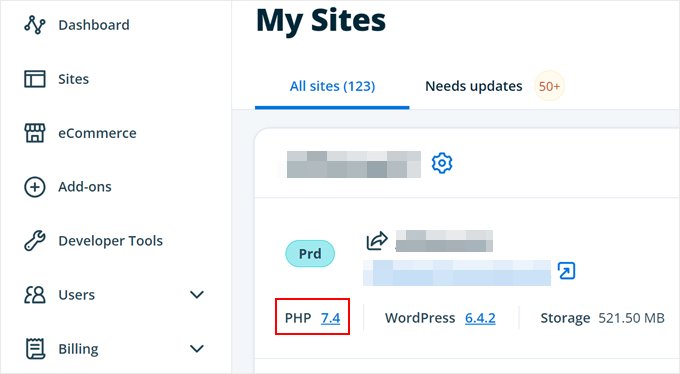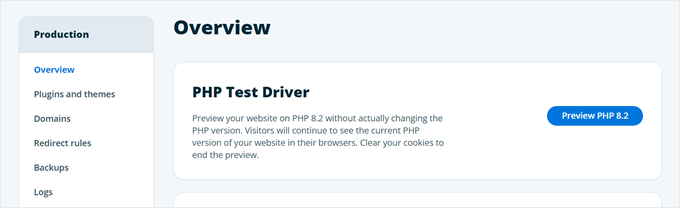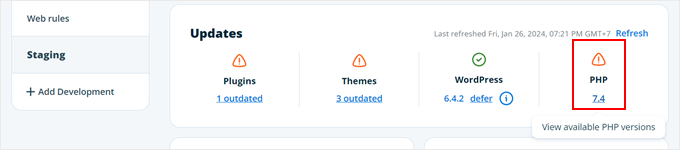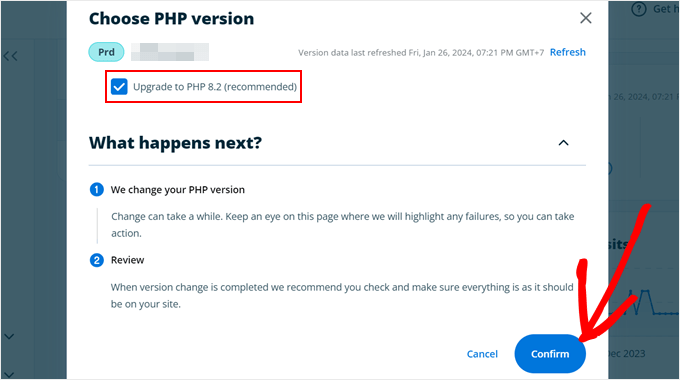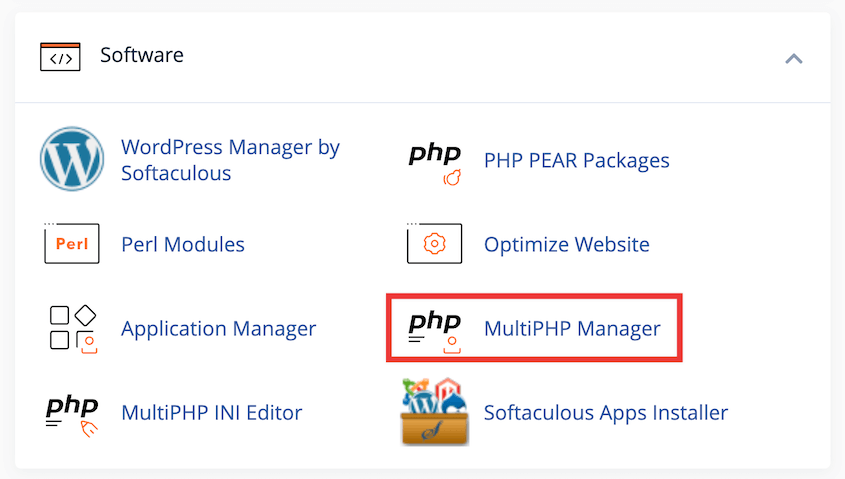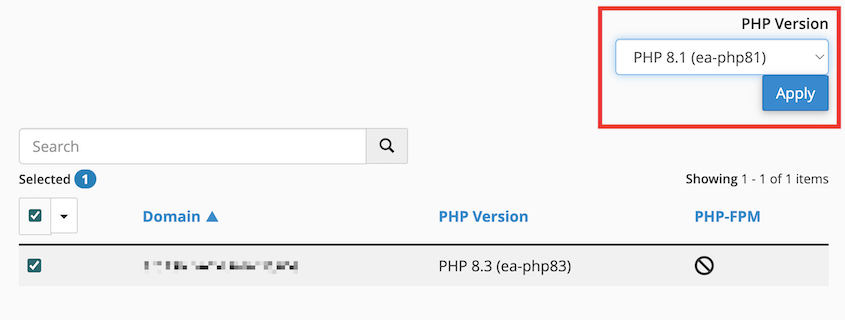Vous avez déjà eu l'impression que votre site web WordPress était bloqué sur la voie lente ? Il est peut-être temps de procéder à une mise à jour de PHP.
PHP est le moteur de votre site WordPress. Et comme tout moteur, il a besoin d'une maintenance régulière pour fonctionner correctement.
Mais ne vous inquiétez pas : la mise à jour de PHP n'est pas aussi décourageante qu'il n'y paraît.
Dans ce guide, nous vous accompagnerons tout au long du processus de mise à jour de PHP dans WordPress. Vous apprendrez pourquoi la mise à jour de PHP est importante, comment vérifier votre version actuelle de PHP, et des instructions étape par étape pour différents environnements d'hébergement.
(De plus, nous partagerons avec vous quelques conseils d'initiés pour vous assurer que votre mise à jour se déroule sans problème).
Prêt à améliorer les performances de vos sites web WordPress ? Plongeons dans l'aventure !
Table des matières
Pourquoi vous devez mettre à jour votre version de PHP dans WordPress
Soyons réalistes : maintenir son site web WordPress à jour peut sembler une tâche sans fin. Mais lorsqu'il s'agit de PHP, rester à jour est plus qu'une bonne habitude. C'est essentiel pour la santé et les performances de votre site.
La mise à jour de PHP peut sembler une corvée, mais c'est l'une des choses les plus importantes que vous puissiez faire pour votre site WordPress. Il ne s'agit pas seulement de rester dans l'air du temps, mais aussi de donner à votre site les outils dont il a besoin pour fonctionner au mieux.
Voici pourquoi la mise à jour de la version PHP de votre site doit figurer sur votre liste de choses à faire.
Renforcer la sécurité de votre site
Les pirates informatiques adorent les logiciels obsolètes. C'est comme si vous laissiez votre porte d'entrée grande ouverte. Les nouvelles versions de PHP sont accompagnées de correctifs de sécurité qui corrigent les vulnérabilités, ce qui permet d'éviter les cyberattaques.
Accélérer les choses
Si votre site est lent, il se peut qu'une ancienne version de PHP soit en cause. Chaque nouvelle version de PHP apporte des améliorations en termes de performances. La mise à jour des versions de PHP peut améliorer sensiblement la vitesse de votre site, et nous savons tous que les visiteurs aiment les pages qui se chargent rapidement.
Rester compatible
WordPress, les thèmes et les plugins sont en constante évolution. Ils nécessitent souvent de nouvelles versions de PHP pour fonctionner correctement. En gardant votre PHP à jour, vous vous assurez que votre site peut bénéficier des dernières fonctionnalités et améliorations.
Éviter le piège de la fin de vie
Les versions de PHP ont des dates d'expiration. Lorsqu'une version atteint sa "fin de vie", elle ne reçoit plus de mises à jour, même pour les problèmes de sécurité critiques.
Utiliser une version de PHP non supportée, c'est comme conduire une voiture sans freins. Ce n'est qu'une question de temps avant que quelque chose ne tourne mal.
Comment vérifier la version actuelle de PHP de votre site ?
Avant de vous lancer dans la mise à jour, vous devez savoir d'où vous partez.
Vous pouvez vérifier votre version de PHP dans votre tableau de bord WordPress. Allez dans Outils " Santé du site et cliquez sur l'onglet Info.
Faites défiler la page jusqu'à la section Serveur. Cherchez la version PHP - il s'agit du numéro de version PHP de votre WordPress.
C'est rapide, facile et vous n'avez pas besoin de quitter votre tableau de bord. Parfait pour un contrôle rapide.
Si vous êtes à l'aise avec un peu de code, vous pouvez créer un nouveau fichier et le nommer info.php. Ajoutez cette ligne de code :
<?php phpinfo(); ?>
Téléchargez ce fichier dans le répertoire racine de votre site web.
Accédez-y via votre navigateur (par exemple, www.yoursite.com/info.php). Recherchez la version PHP en haut de la page.
N'oubliez pas de supprimer ce fichier après l'avoir vérifié ! Il contient des informations sensibles sur la configuration de votre serveur.
Quelle que soit la méthode choisie, la connaissance de la version de PHP est la première étape pour assurer la santé et la sécurité de votre site web WordPress.
Pour savoir si vous devez mettre à jour la version de PHP sur votre site, rendez-vous sur le site officiel de PHP. Comparez les versions actuellement prises en charge à celle de votre site.
Avant de mettre à jour votre version de PHP
La mise à jour de votre version de PHP est importante, mais vous devez la préparer correctement pour éviter toute mauvaise surprise.
Ces étapes peuvent sembler un surcroît de travail, mais croyez-moi, elles en valent la peine. Elles peuvent faire la différence entre une mise à jour en douceur et un désastre pour le site.
Sauvegarder votre site
Je ne saurais trop insister sur ce point : avant de faire quoi que ce soit, sauvegardez votre site. C'est votre filet de sécurité si les choses tournent mal.
C'est là que Duplicator prend tout son sens. En quelques clics, vous pouvez créer une sauvegarde complète de votre site. Cette sauvegarde est facile à restaurer si vous remarquez des erreurs après des mises à jour PHP.
Avec Duplicator, créez une nouvelle sauvegarde. Sélectionnez le préréglage Sauvegarde complète du site.
Une fois que votre sauvegarde est construite, je vous recommande de la définir comme point de récupération en cas de désastre. Si quelque chose se passe mal pendant la mise à jour, Duplicator restaurera instantanément cette sauvegarde.
À côté de la sauvegarde, cliquez sur l'icône bleue de la maison.
Poursuivre la mise en place de la reprise après sinistre.
Ensuite, Duplicator vous fournira un lien de récupération. Sauvegardez-le dans un endroit sûr et accessible au cas où vous en auriez besoin.
Si vous remarquez que la mise à jour de PHP provoque des erreurs sur votre site, collez ce lien dans un nouveau navigateur web. Il lancera l'assistant de récupération, même si tout votre site est bloqué!
Vérifier la compatibilité des thèmes et des plugins
Tous les thèmes et plugins ne sont pas compatibles avec les nouvelles versions de PHP. C'est comme essayer d'utiliser une vieille clé dans une nouvelle serrure - parfois, elle ne convient pas.
Avant de poursuivre la mise à jour, vérifiez les informations de compatibilité PHP sur WordPress.org. Dans les détails du plugin et du thème, il y a une version PHP compatible.
Le plugin PHP Compatibility Checker peut également vous aider à vous assurer que tous les outils que vous avez installés sont compatibles avec une nouvelle version de PHP.
Avant de mettre à jour PHP, vous devez également mettre à jour le noyau de WordPress, tous vos thèmes et vos plugins. De cette manière, vous ne rencontrerez pas de problèmes de compatibilité.
Test sur un site d'essai
Si possible, commencez toujours par tester la mise à jour de PHP sur un site de démonstration. Cela vous permet de voir et de corriger les problèmes éventuels avant de mettre à jour votre site réel.
Duplicator Pro facilite ce processus. Vous pouvez facilement créer un site d'essai, y tester la mise à jour PHP et, si tout se passe bien, transférer les modifications sur votre site réel.
Lorsque vous avez terminé le dépannage de la mise à jour, créez une sauvegarde du site de démonstration et téléchargez-la. Sur votre site réel, importez la sauvegarde.
Comment mettre à jour votre version de PHP avec votre hébergeur web
La mise à jour de votre version de PHP peut sembler technique, mais de nombreux hébergeurs l'ont simplifiée.
Bien que chaque hôte dispose d'une interface qui lui est propre, les étapes sont souvent similaires :
- Connectez-vous au panneau de contrôle de votre hébergement
- Trouver la section de gestion de PHP
- Sélectionnez la version de PHP souhaitée
- Appliquer les modifications
Voyons comment procéder pour quelques fournisseurs d'hébergement populaires.
Il est important de noter que la version la plus récente n'est pas toujours la meilleure. Assurez-vous que la version que vous choisissez est compatible avec votre installation WordPress, vos thèmes et vos plugins.
Mise à jour de la version de PHP chez Bluehost
Utilisateurs de BlueHost, connectez-vous à votre panneau de contrôle d'hébergement. Cliquez sur Sites web, trouvez le site web que vous souhaitez mettre à jour et cliquez sur le bouton Paramètres.
Ouvrez l'onglet Paramètres.
Trouvez la section Version PHP. Cliquez sur le bouton Modifier.
Choisissez la version de PHP que vous souhaitez utiliser, de préférence la plus récente.
Cliquez sur Change et voilà ! Votre site utilise une nouvelle version de PHP.
Mise à jour de la version de PHP dans Hostinger
Si votre site utilise Hostinger, connectez-vous à hPanel. Ouvrez l'onglet Sites web et cliquez sur Gérer.
Sous Avancé, sélectionnez Configuration PHP. Cliquez sur la version PHP la plus récente et confirmez vos modifications.
Mise à jour de la version de PHP dans SiteGround
Utilisateurs de SiteGround, connectez-vous à votre compte SiteGround.
Sur la page d'accueil, localisez Mes sites web et services. Cliquez sur Gérer.
Ensuite, ouvrez les Outils du site.
Sur la gauche, trouvez PHP Manager. Il se trouve sous la section Devs. Sélectionnez l'onglet Version PHP et cliquez sur l'icône en forme de crayon.
Dans la fenêtre contextuelle, indiquez que vous souhaitez modifier manuellement la version de PHP. Choisissez la bonne version et confirmez votre choix.
Mise à jour de votre version de PHP dans HostGator
Si votre hébergeur est HostGator, ouvrez les paramètres de votre site.
Cliquez sur l'onglet Paramètres, où vous pouvez modifier les paramètres avancés.
Faites défiler la page jusqu'aux paramètres de la version de PHP. Vous verrez votre version actuelle. Si vous en voulez une autre, cliquez sur Change.
Il ne vous reste plus qu'à choisir la version que vous souhaitez.
Mise à jour de la version de PHP dans DreamHost
Pour DreamHost, vous devez vous rendre dans l'onglet Manage Websites (Gérer les sites web). Trouvez votre site web, cliquez sur l'icône à trois points et cliquez sur Version PHP.
Mettez à jour votre version de PHP et cliquez sur Modifier la version de PHP.
Mise à jour de la version de PHP dans WP Engine
WP Engine est un hébergeur WordPress géré, il gère donc les mises à jour pour vous. Cependant, il est bon de savoir comment le faire soi-même si nécessaire.
Dans votre panneau de contrôle WP Engine, allez sur la page Mes sites. Sous votre site web, cliquez sur le numéro de version PHP.
Sur cette page, vous pouvez prévisualiser différentes versions de PHP pour voir comment elles affecteront votre site web.
Si vous êtes prêt à mettre à jour les versions de PHP, allez à la section Mises à jour. Cliquez à nouveau sur le numéro de version de PHP.
Cochez la case située à côté de Mise à niveau vers PHP [Version]. Confirmez vos modifications.
Autres fournisseurs d'hébergement
Si votre hébergeur ne figure pas dans cette liste, ne vous inquiétez pas. La plupart des fournisseurs ont des processus similaires. Recherchez des options telles que "Configuration PHP", "Gestionnaire PHP" ou "Paramètres PHP" dans votre panneau de configuration.
Vous ne le trouvez pas ? N'hésitez pas à contacter l'équipe d'assistance de votre hébergeur. Ils sont là pour vous aider, et ils ont probablement déjà guidé de nombreux utilisateurs à travers ce processus.
N'oubliez pas non plus que certains hébergeurs peuvent limiter les versions de PHP que vous pouvez choisir. Si vous ne trouvez pas la version dont vous avez besoin, il est peut-être temps de contacter le support.
N'oubliez pas que si vous utilisez un hébergeur WordPress géré, il s'occupera des mises à jour de PHP pour vous. Vous n'aurez probablement pas à vous soucier de le mettre à jour vous-même.
Comment mettre à jour votre version de PHP dans cPanel
Si votre hébergeur utilise cPanel, vous avez de la chance. cPanel offre un moyen simple de mettre à jour les versions de PHP, quel que soit votre hébergeur. Voyons comment procéder.
Tout d'abord, connectez-vous à votre compte cPanel. Trouvez la section Logiciels et cliquez sur MultiPHP Manager.
Si vous avez plusieurs domaines, sélectionnez celui que vous souhaitez mettre à jour. Vous verrez un menu déroulant avec les versions PHP disponibles. Choisissez la dernière version de PHP.
Cliquez sur Appliquer pour mettre en œuvre votre nouvelle version de PHP.
Et voilà, c'est fait ! Vous avez réussi à mettre à jour votre version de PHP via cPanel.
Que faire si la mise à jour de PHP casse votre site ?
Vous avez mis à jour votre version de PHP et, soudain, votre site se casse la figure. Pas de panique ! Cela arrive plus souvent que vous ne le pensez, et il existe des solutions pour y remédier.
Après une mise à jour de PHP, votre site peut afficher l'une de ces erreurs :
Cela est généralement dû à des problèmes de compatibilité entre les versions de PHP. Votre nouvelle version de PHP pourrait entrer en conflit avec vos thèmes ou plugins WordPress.
Vous vous souvenez que nous avons insisté sur l'importance d'effectuer une sauvegarde avant de procéder à une mise à jour ? Voici pourquoi.
Duplicator est votre meilleur ami dans ces situations. Avec une sauvegarde avant mise à jour, vous pouvez rapidement restaurer votre site dans son état de fonctionnement antérieur. C'est comme si vous disposiez d'une machine à remonter le temps pour votre site web.
Si vous pouvez toujours accéder à votre tableau de bord, recherchez la sauvegarde que vous avez créée avant la mise à jour. Cliquez sur le bouton Restaurer situé à côté.
Si vous êtes bloqué, collez le lien de reprise après sinistre que vous avez généré précédemment. Duplicator lancera automatiquement l'assistant de récupération.
Suivez les étapes pour rétablir votre site à la normale.
Si vous n'avez pas de sauvegarde (alors que vous devriez en avoir une !), votre meilleure option est de revenir à la version précédente de PHP.
Pour éviter de nouvelles frayeurs, envisagez d'utiliser Duplicator pour créer un site d'essai. Cela vous permet de tester les mises à jour PHP dans un environnement sûr avant de les appliquer à votre site réel.
Foire aux questions (FAQ)
Comment mettre à jour ma version de PHP dans WordPress sans cPanel ?
Si votre hébergeur n'utilise pas cPanel, ne vous inquiétez pas. De nombreux hébergeurs proposent des panneaux de contrôle personnalisés avec des fonctionnalités similaires. Recherchez des options telles que "Paramètres PHP" ou "Configuration PHP" dans votre tableau de bord d'hébergement.
Si vous ne le trouvez pas, contactez l'équipe d'assistance de votre hébergeur. Elle pourra vous guider tout au long du processus ou même le mettre à jour pour vous.
Dois-je mettre à jour PHP dans WordPress ?
Oui, la mise à jour de la version PHP de votre site offre de nombreux avantages, notamment une sécurité accrue, de meilleures performances et de nouvelles fonctionnalités. Elle garantit également une compatibilité continue avec les nouvelles versions de WordPress et les plugins et thèmes que vous avez installés.
Cependant, vérifiez toujours la compatibilité avec vos thèmes et vos plugins avant de procéder à une mise à jour. Et n'oubliez pas de sauvegarder votre site avant un changement majeur.
Comment modifier les paramètres de PHP dans WordPress ?
Bien que vous ne puissiez pas modifier directement les paramètres PHP dans WordPress, vous avez quelques options :
- Créez un fichier php.ini personnalisé: Certains hébergeurs vous permettent de créer un php.ini personnalisé dans le répertoire racine de votre site.
- Utilisez le fichier .htaccess: Vous pouvez ajouter des directives PHP à votre fichier .htaccess.
- Les plugins WordPress: Certains plugins vous permettent de modifier certains paramètres PHP.
Sauvegardez toujours votre site avant de modifier ces fichiers.
Conclusion
Rester à jour avec les versions de PHP dans WordPress, c'est comme faire un bilan de santé régulier de votre site. Cela permet d'assurer le bon fonctionnement de l'ensemble et d'éviter des problèmes ultérieurs.
Pendant que vous êtes ici, je pense que vous aimerez ces guides WordPress supplémentaires :
Que vous mettiez à jour PHP, que vous déplaciez votre site, ou que vous conserviez simplement des sauvegardes, Duplicator est là pour vous aider. Mettez vous à jour maintenant pour planifier des sauvegardes et les restaurer en un clic !
Joella est une rédactrice qui a des années d'expérience avec WordPress. Chez Duplicator, elle se spécialise dans la maintenance de sites - des sauvegardes de base aux migrations à grande échelle. Son but ultime est de s'assurer que votre site WordPress est sûr et prêt pour la croissance.